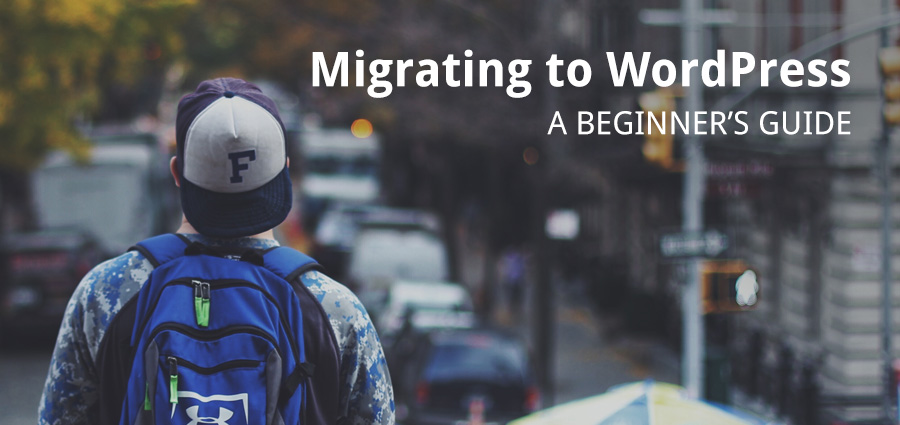Si alguna vez quiso migrar su sitio web actual a WordPress, felicitaciones, tomó una decisión acertada. Millones de personas y compañías de todo el mundo confían en la plataforma que ha elegido, desde jóvenes blogueros, aspirantes a escritores hasta gigantes como Los New York Times.
El objetivo de este tutorial es brindarle una descripción general completa de cómo realizar el proceso de migración desde cualquier sitio web a WordPress. Aprenderemos lo siguiente:
- Planificación del proceso de migración
- Lista de cosas que hacer antes de la migración del sitio
- El proceso de migración real
Comprobación de tierra

Vamos a empezar desde el principio. Tenemos el nuestro sitio web de origen y tenemos el sitio web de destino (u objetivo) que será impulsado por WordPress. El sitio web de origen es el que está hoy en día en línea. En el contexto de nuestra guía, definimos dos tipos de sitios web fuente:
- Ejecutando en un CMS
- Sitio sin CMS
Hacemos esta distinción para comprender el trabajo que tenemos por delante.
Migrar desde otro CMS
Si el sitio web de origen funciona con una plataforma CMS, entonces podríamos tener la suerte de usar un complemento de WordPress para ayudar en el proceso de migración. A marzo de 2016, el códice de WordPress enumera más de 53 tutoriales de migración para importar contenido de varias soluciones de administración de contenido, plataformas de blogs, etc. Verifique si su CMS está en la lista (hay una alta probabilidad de que lo esté) y siga los pasos necesarios para la migración. Si su CMS no figura en el códice de WordPress, es posible que desee comprobar el Repositorio de complementos de WordPresso busque algunos tutoriales en línea. En el peor de los casos, deberá migrar manualmente el sitio web.
Migrar desde un sitio web estático
La tarea de migrar manualmente su sitio web a WordPress puede ser difícil, pero no obstante, es extremadamente importante. A continuación, presentamos un par de ventajas:
- Tienes un mayor control sobre el contenido de tu sitio: estás al tanto de cada publicación, página, categoría y etiqueta creada, principalmente debido a que las estás creando manualmente.
- Es una experiencia de aprendizaje sólida: migrar su sitio manualmente a WordPress le brinda una comprensión sólida de las características y funciones de WordPress. Obtienes una sesión práctica de todo el proceso.
Construyendo un plan de migración sólido

A mi modo de ver, hay dos formas de planificar el proceso de migración.
- Pensando desde la perspectiva del sitio web actual / fuente.
- Planificación desde el punto de vista de WordPress.
No soy fanático del método (a) dado que agrega una gran cantidad de gastos generales innecesarios en el proceso de migración. Para mantener la fluidez, planificaremos nuestro proceso de migración teniendo en cuenta el CMS de destino, dicho de otra forma, WordPress.
WordPress almacena sobre todo contenido en forma de publicaciones y páginas (y como tipos de publicaciones personalizadas para usuarios avanzados), y organiza ellos usando categorías y etiquetas. De esta manera, el objetivo de nuestro plan de reorganización de contenido sería estructurarlo en términos de publicación y páginas, y categorizarlos por medio de etiquetas y categorías.
A modo de ejemplo, si su CMS actual era Tumblr, entonces es mejor planificar cómo reorganizar tu contenido para cumplir con la estructura del sitio de WordPress, en lugar de instalar complementos que replicarían el comportamiento de Tumblr en WordPress.
Planificaremos nuestro nuevo sitio web de WordPress bajo los siguientes encabezados:
1. Reorganizar el contenido existente

- Identifique claramente las publicaciones y las páginas de su sitio web actual. Si no tiene claro qué es una publicación y una página, es posible que desee repasar eso. Los sitios web estáticos no tienen la típica «publicación».
- A modo de ejemplo, considere un sitio de origen que muestre el menú de un restaurante. La página de inicio, sobre nosotros y el menú se clasificarían como WordPress página. En el otro extremo, anuncios como nuevos eventos, promociones y actualizaciones de noticias, calificarían como WordPress enviar.
2. Elija el alojamiento web adecuado

- Si desea ejecutar un sitio de WordPress en un entorno de alojamiento compartido, deben estar disponibles dos componentes básicos: PHP y MySQL. Casi todas Las compañías de alojamiento compartido como HostGator y BlueHost tienen estos componentes (y muchos más) instalados en sus paquetes de inicio. Algunas compañías de alojamiento compartido como SiteGround ofrecen alojamiento especializado de WordPress a precios de alojamiento compartido.
- Alternativamente, al mismo tiempo puede alojar su sitio en WordPress.com, que nuevamente viene con su propio conjunto de restricciones y ventajas.
- Si viene de un sitio web con mucho tráfico, su mejor opción sería decantarse por un servicio de alojamiento de WordPress administrado como WPEngine, que de forma general le factura en función de la cantidad de páginas vistas únicas. Las principales ventajas del alojamiento administrado de WordPress incluyen seguridad de primer nivel, tiempos de carga increíblemente rápidos y una garantía de que su sitio no se caiga durante los picos de tráfico.
3. Planifique la nueva estructura del sitio

- Dominio: Idealmente, debería instalar el nuevo sitio de WordPress en el mismo dominio. Esto no dañaría su puntaje de SEO existente.
- Directorio de instalación: Si planeas usar WordPress como plataforma de blogs, separada de tu sitio web principal, es posible que quieras instalarlo en una carpeta o subdominio diferente. Al instalar WordPress, debe tener cuidado al elegir el directorio de instalación.
- Subdominios: En el caso de dominios o subdominios, desea instalar WordPress en su directorio base o ‘raíz’, y no dentro de una carpeta. El instalador predeterminado siempre crea una nueva carpeta llamada ‘wp’; probablemente no quieras eso.
- Menú: La planificación de un menú es fundamental para una buena experiencia de usuario y SEO. Planifique los componentes de la estructura de su menú, de manera que sea fácil de seguir.
4. Realice un seguimiento de los cambios de SEO

- Descripciones meta: Cuando se trata de WordPress SEO, nunca se puede al mismo tiempo Cuidado. El mejor lugar para aprender WordPress SEO es seguir las guías de Moz o Yoast. Si el tiempo lo posibilita, lea e implemente la guía de principio a fin.
- Redireccionamiento: Si tiene URL personalizadas creadas en su sitio anterior, asegúrese de que sigan siendo funcionales después de la migración, con el Complemento de redirección. Básicamente, el complemento gestiona las redirecciones 301 y realiza un seguimiento de los errores 404 sin necesidad de conocer los archivos .htaccess de Apache.
5. Formularios de contacto y spam

- Formularios de contacto: Incluso si recién está comenzando y parece que no hay razón para que nadie se comunique con usted, le recomendaría que no lo contacte. Les dice a sus lectores que está abierto a sugerencias, comentarios, nuevas oportunidades comerciales, etc. Formulario de contacto 7, dado que es realmente simple de configurar y mi favorito. Al mismo tiempo puede consultar los mejores complementos de formulario de contacto para WordPress.
- Correo no deseado: El spam es siempre un problema para cualquier sitio web. En los blogs es un problema mayor dado que cada publicación tiene un formulario de comentarios. De esta manera, se recomienda encarecidamente instalar un complemento anti-spam como Akismet.
6. Elija un tema
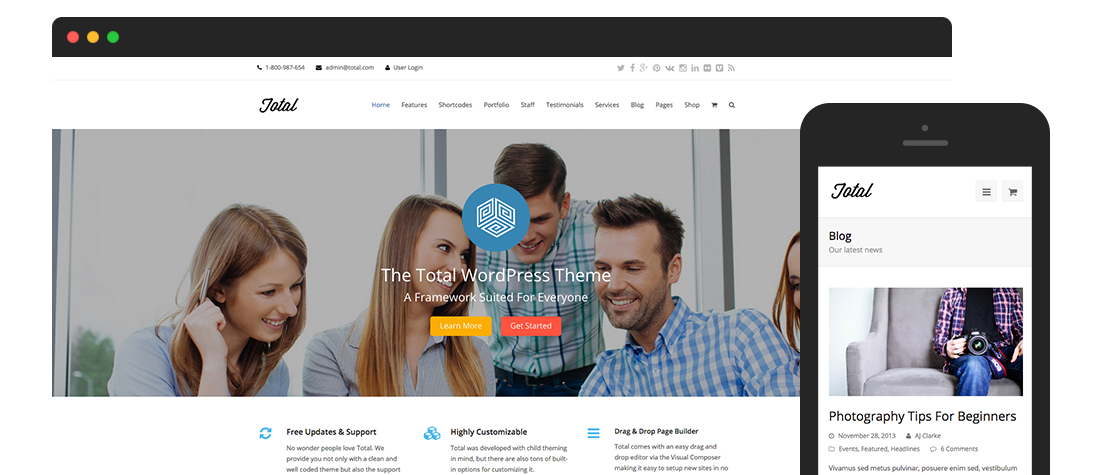
- ¿Tema gratuito o premium? Elija un tema que se adapte a sus necesidades actuales y futuras. Si es un tema gratuito, asegúrese de que sea de una fuente de renombre como el repositorio de temas de WordPress. Los temas premium como el tema Total de R Marketing Digital de forma general están mejor diseñados y ofrecen más funcionalidad, que se ajusta a una serie de carteras.
- Velocidad del tema: Muchos temas no están optimizados para la velocidad de la página. Esto afectaría inadvertidamente su SEO y acabaría con la experiencia del usuario. Antes de elegir un tema, evalúelo utilizando el Prueba de optimización para dispositivos móviles de Google y el Prueba de carga de la página Pingdom.
- Marcos temáticos: Sin embargo, si desea que su nuevo sitio de WordPress se vea exactamente como su sitio web anterior, debería considerar el desarrollo de temas personalizados. Sin embargo, suele ser mucho más caro que comprar un tema premium de WordPress. En tal caso, asegúrese de elegir un marco temático de WordPress como Thesis, Headway Themes o Genesis Framework. Básicamente, prepararán su tema para el futuro en términos de estructura y seguridad.
7. Copias de seguridad

No puedo enfatizar la relevancia de las copias de seguridad: fueron, son y siempre serán un salvavidas para casi cualquier persona que tenga su propio sitio web. Consulte la lista de complementos de respaldo de Vishnu para WordPress para encontrar una solución adecuada para usted.
8. Seguridad

La seguridad de WordPress es una de las cosas más socavadas por los principiantes en la comunidad de WordPress. Recomiendo encarecidamente leer estos consejos e instalar uno de estos complementos de seguridad para WordPress.
9. Comercio electrónico

Si planea lanzar una tienda de comercio electrónico usando WordPress, recomendaría WooCommerce desde lo alto de mi cabeza. WooThemes, la empresa detrás de este increíble complemento gratuito, fue adquirida recientemente por Automattic (la empresa que creó WordPress), lo que lo convierte en uno de los mejores complementos de comercio electrónico del mercado.
10. Otros factores

Dado el amplio alcance de nuestro tema, es muy posible que no haya cubierto un elemento que podría estar buscando en esta lista. Pueden variar desde scripts con fines de seguimiento, complementos para compartir en redes sociales, reproductores de video integrados como Wistia, etc.
Estas son las buenas noticias. Dada la inmensa popularidad de WordPress, es muy posible que los desarrolladores del software / servicio web en particular que estaba utilizando tengan una extensión de WordPress dedicada. Busque en Google las palabras clave «
Cómo ejecutar el proceso de migración de WordPress

Aquí hay un proceso paso a paso del plan de migración de WordPress.
- Apoyo: En primer lugar, haga una copia de seguridad de su sitio web actual.
- Si está instalando WordPress en el mismo servidor web, cree una página de mantenimiento y cámbiele el nombre a index.html.
- Instalar WordPress: A continuación, instale una nueva copia de WordPress.
- Si había creado un archivo index.html en el paso anterior, elimínelo.
- Desactivar la visibilidad del motor de búsqueda: Inicie sesión en su panel de WordPress y desactive la visibilidad del motor de búsqueda. Este paso es crucial, dado que impide mostrar contenido a los motores de búsqueda hasta que organice su sitio web.
- Importar contenido: Ahora comenzaremos a importar el contenido de su CMS anterior. Revisar la códice oficial de WordPress para aprender cómo migrar de su CMS a WordPress.
- Si ha estado utilizando un sitio estático, es hora de ensuciarse las manos. Debe copiar y pegar manualmente cada página en su sitio web anterior. Mientras lo hace, recuerde la distinción entre publicaciones y páginas; esto le ayudará a organizar mejor su contenido.
- Organizar contenido: Ahora que el contenido está importado, es hora de estructurarlo. En primer lugar, cree las categorías, subcategorías, etiquetas, widgets y menús necesarios. Una vez hecho esto, organiza tu contenido por consiguiente. Esto marca el final de la fase de importación de contenido.
- Instale Essentials: A continuación, instale el tema de WordPress y los complementos esenciales. Recuerde instalar un complemento de formulario de contacto, anti-spam, respaldo y seguridad. Es posible que haya notado que no he mencionado un complemento de SEO. Eso es debido a que el SEO incorporado de WordPress es bastante poderoso.
- Prueba de garantía de calidad: Ejecute su sitio a través del Prueba de optimización para dispositivos móviles de Google y el Prueba de carga de la página Pingdom – solo que esta vez, será con tu contenido. Si los resultados se ven bien, ha elegido un buen tema de WordPress.
- Cree un mapa del sitio: Los mapas del sitio son un componente crucial para cualquier sitio web. Una vez que haya acabado de estructurar su contenido, puede usar el Sitemaps XML de Google plugin para generar rápidamente un mapa del sitio de su sitio de WordPress.
- Reparar enlaces rotos: Los enlaces rotos son una matanza. Es natural que a medida que su sitio crezca, pueda acumular muchos enlaces que ya no son relevantes, lo que resulta en enlaces rotos. En tales casos, simplemente puede redirigirlos a la página de inicio de su sitio, o incluso a una página dedicada que explique la expiración del enlace.
- Ir a vivir: Habilite la visibilidad del motor de búsqueda, actualice su sitio en las Herramientas para webmasters de Google y su nuevo sitio estará activo.
Terminando
La migración a WordPress es de hecho una de las decisiones más inteligentes para un blogger. Dada su versatilidad, WordPress es capaz de manejar la mayoría de los requisitos comunes de un propietario web.
He intentado incorporar lo necesario del proceso de migración. Si me he perdido alguno, ¡me disculpo! Si tiene alguna pregunta, sabe dónde encontrarme. ¡Espero sus comentarios y sugerencias! ¡Feliz migración!